Sinine kmode erand ei käsitleta Windows 10 -s - kuidas seda parandada?

- 1887
- 458
- Fred Carroll
Sinine ekraan (BSOD) koos KMode erandiga, mida ei käsitleta kood, on diagnostikas üks keerulisemaid, eriti kui ekraan ei teata paindlikke mooduleid (.sys), mis selle põhjustas. Siiski võite proovida selle välja mõelda ja probleemi lahendada.
Selles juhises, üksikasjalikult võimalike viiside kohta, kuidas parandada vea KMode erandi sinisel ekraanil, mida Windows 10 ei käsitleta, sõltuvalt olukorrast ja tekkimisega seotud nüansside probleemidest.
- Vigade põhjused kmode erand ei käsitleta
- Parandus juhul, kui on võimalik Windows 10 sisestada või süsteemi kirjeekraani on saadaval
- Mida teha, kui sinine ekraan ilmub enne süsteemi sissepääsu
- Viga kuvatakse mõni aeg pärast süsteemi puhast installimist
Vigade põhjused kmode erand ei käsitleta

Sinise ekraaniga Kmode väljanägemise kõige tavalisem põhjus, mida Windows 10 ei käsitleta. Aga on Väga oluline nüanss: Sageli ei räägi me mõne füüsilise seadme juhist, vaid nende töö jaoks kolmandate osapoolte programmide poolt installitud draiverite kohta. Nende programmide hulgas saate esile tõsta:
- Viirused, automaatsed süsteemi puhastusvahendid, tulemüürid, VPN- ja puhverserveritooted.
- Mõni tarkvara, mis muudab süsteemi.
- Programmid, mis installivad virtuaalsete seadmete draiverid (draivid, võrguadapterid Wi-Fi levitamiseks jms).
- Krüptograafia.
Neis ei ole vaja tähtsust olla: põhjus võib tõelise füüsilise seadme juhis varjata, kuid tasub seda võimalust meeles pidada.
Teine võimalus on seadmetega seotud probleemid, see pole tingimata tema talitlushäire. Näiteks kõvaketta või SSD halvasti ühendamine (või selle ühendamisel vigase kaabli abil) saate ka vaadeldava tõrke. Seetõttu, kui tegite midagi arvuti varustusega (või transpordite seda kohast teise, mis mõnikord ka raputamise tõttu probleeme põhjustab), võtke arvesse seda hetke.
Ja veel üks oluline detail: Kui KMODE Erand sinist ekraani ei käsitleta, näitab mis tahes faili .Sys (sulgudes pärast veakoodi), veenduge kindlasti Internetist, milline fail on ja mis draiver või programm see kuulub (otsingu inglise keeles on tavaliselt tõhusam), võib -olla annab see vajaliku teabe selle kohta, mis selle kohta Täpselt põhjustab probleemi.
Vea korrigeerimine juhul, kui Windows 10 käivitatakse või kuvatakse sisestuse ekraan süsteemi
Tähelepanu: Kui viga kuvatakse pärast Windows 10 lõppu ja sellele järgnevat arvuti või sülearvuti sisselülitamist, kuid pärast taaskäivitamist ei kuvata seda, proovige Windows 10 kiire algust välja lülitada.
Suhteliselt lihtne juhtum - vea ilmumine pärast Windows 10 sisenemist või vähemalt sisendiekraani kättesaadavust süsteemi, kust saame ka mõnda toimingut teha. Selles olukorras soovitan kasutada järgmisi samme:
- Enne järgmist sinist ekraani taaskäivitage arvuti või sülearvuti turvarežiimis. Kui süsteem on laaditud, saate selle jaoks klahve vajutada Võida+r, Tutvustama Msconfig ja klõpsake nuppu Enter, seejärel vahekaardil „laadimine”, lülitage turvarežiim sisse, salvestage parameetrid ja laadige uuesti. Kui teile on saadaval ainult luku ekraan, klõpsake kohe allpool kujutatud toitenuppu, seejärel klõpsake, Hoidmine nihe, Klõpsake "uuesti laadimine". Sinisel ekraanil minge jaotisse "Rikete otsimine ja kõrvaldamine" - "laadimisparameetrid" ja laadimisparameetrites vajutage turvarežiimi sisenemiseks 4 klahvi 4 klahvi 4. Loe lisaks: Kuidas minna turvalisse Windowsisse 10.
- Kui vahetult enne probleemi värskendasite mõnda draiverit, keerake need seadmehalduris välja, kustutage või installige mõni muu draiver turvarežiimi.
- Kui teate, milline programm põhjustas tõrke, kustutage see turvarežiimis (kõige paremini juhtpaneeli kaudu - programmid ja komponendid).
- Kui te ei tea, mis põhjustab tõrket, kuid sinine ekraan ilmub mõni aeg pärast töölaua ilmumist: proovige automaatse koormast eemaldada kõik programmid (eriti hiljuti installitud). Kuidas seda teha: Windows 10 automaatne koormus - kuidas programme eemaldada või neid lisada.
- Kui probleemi ei ole hiljuti ilmunud, kuid midagi arvutisse ei installitud, proovige kasutada taastamispunkte (juhtpaneel - taastamine). Loe edasi: Windows 10 taastamispunktid.
- Kui tõrkefaili nimi .SYS -i ei kuvata ekraanil veaga, proovige kasutada veebisaidil saadaolevat BluesCreenview -programmi https: // www.Nirsoft.Net/utils/blue_creen_view.Html. Ta saab näidata üksikasjalikku teavet selle kohta, mis põhjustas (milline fail) viga. Näiteks selle artikli kirjutamiseks kasutasin vana luku kausta programmi, sest ma teadsin täpselt, et selle draiver võib põhjustada Windows Sinise ekraaniga näidatud sinise ekraani, mille sain (kuid teise koodiga) ja Bluescreenview's, et LF40FS64 fail LF40FS64 on süüdi.Sys - just sellest programmist.
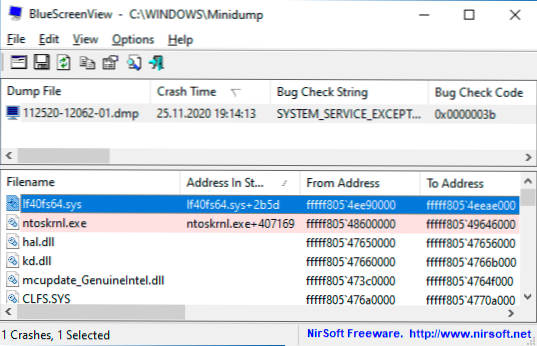
Kui sinise ekraaniga kmode erandit ei käsitleta enne süsteemi sisenemist
Juhtum, kui tõrge toimub enne süsteemi sisenemist, on keerulisem, kuid probleemi saab mõnikord lahendada ilma süsteemi uuesti installimiseta:
- Teil on vaja laaditavat mälupulk Windows 10 samas tühjenduses, mis on installitud teie arvutisse või sülearvutisse. Saate selle teha teises seadmes. UEFI mälupulk saab salvestada isegi Android -telefonis.
- Laadige sellest välkruumist probleem arvuti alla, valige esimesel ekraanil keel ja klõpsake järgmisel ekraanil vasakul vasakul asuval süsteemi taastamisel ja valige "Haldjaamatu otsimine ja kõrvaldamine".
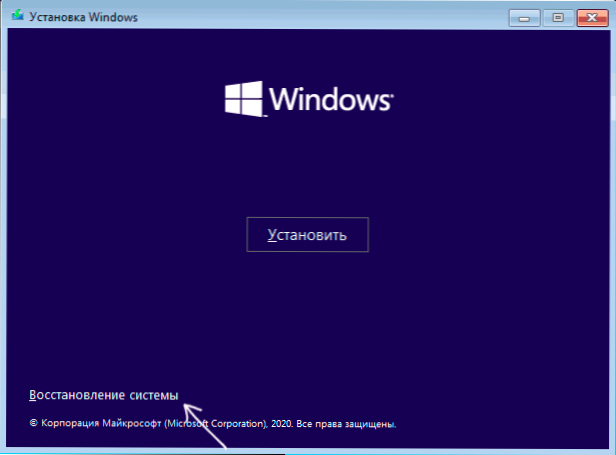
- Järgmisena saate proovida kasutada süsteemi taastamispunkte või kustutada uusimaid Windows 10 värskendusi.

- Pärast käsurida taastumisel saate lubada käsu abil arvutisse juba installitud süsteemi turvarežiimi
Bcdedit /set default ohutu boot minimaalne
millele järgneb arvuti taaskäivitamine peamisest HDD -st või SSD -st.
Viga kuvatakse mõni aeg pärast süsteemi puhast installimist
Kui Kmode erand ei käsitsetud viga, kuvatakse alati mõni aeg pärast Windows 10 installimist/uuesti installimist, võib -olla on põhjus, et süsteem ise laadib draiverid seadmete jaoks ja mõned neist töötavad teie süsteemis valesti.
Võimalik lahendus sellise olukorra jaoks: asetage seadme draiverid arvuti või sülearvuti ametlikest saitidest, laaditud käsitsi alla, installige Interneti -ühenduseta ja seejärel installige käsitsi eelnevalt ettevalmistatud draiverid. Soovi korral saate Windows 10 draiverite automaatse värskenduse välja lülitada.
Kui vajate endiselt abi, proovige kommentaarides üksikasjalikult kirjeldada kõiki üksikasju, mida teate oma arvutis vigade ilmumise kohta: mille järel hakkas sinine ekraan ilmuma, millistel hetkedel see ilmub, ja lisateave. Võib olla lahendus.
- « Windows 10 -s pole selle WI -FI -võrguga ühenduse loomine - kuidas seda parandada?
- Kuidas eemaldada pealkiri Windows 10 aktiveerimine igaveseks ekraanilt »

